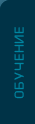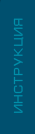Вступление
Medusa Pro Software - это приложение, которое работает с программаторами Medusa Pro и Medusa Pro II на операционной системе Windows.
Medusa Pro Software - обеспечивает удобный интерфейс для восстановления программно-поврежденных устройств.
Medusa Pro Software дает возможность восстанавливать устройства используя интерфейсы USB, eMMC, UFS, NAND напрямую подсоединившись к процессору или памяти, а также используя оригинальные заводские прошивки к устройствам от производителя.
Описание программы
Основное окно программы выглядит следующим образом.
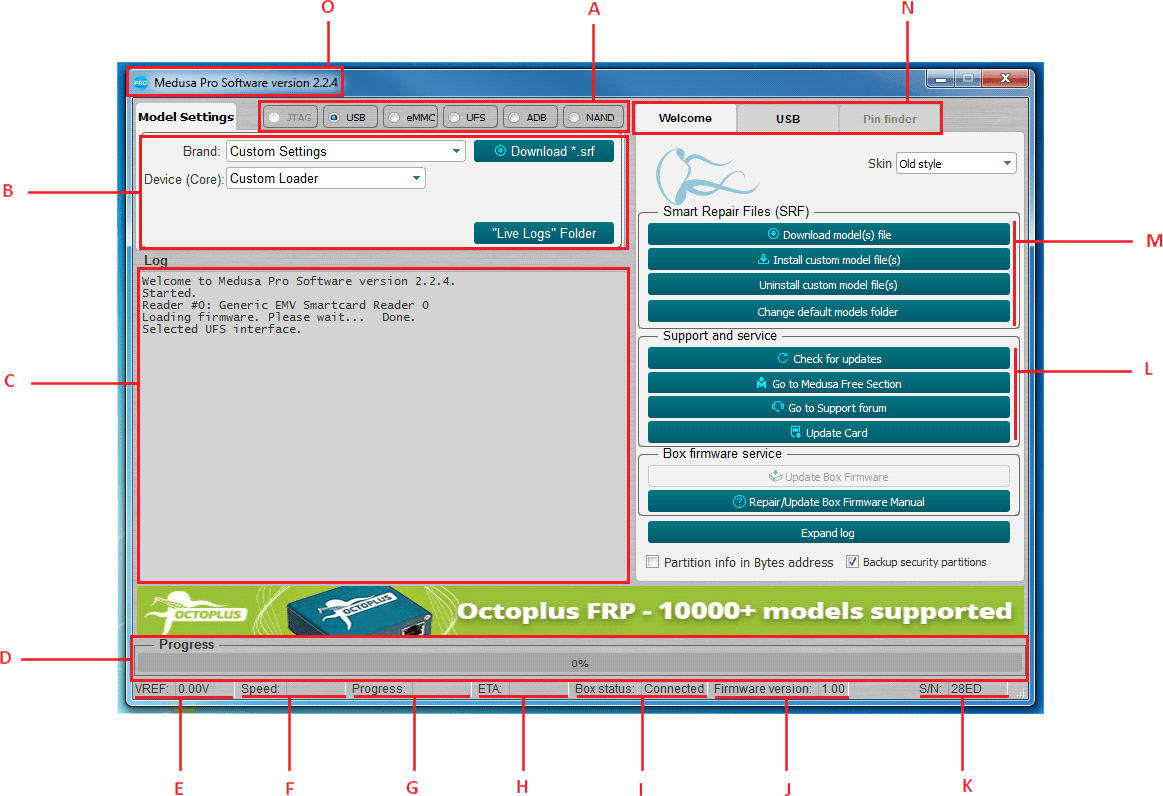
Рис. 1 Основное окно, вкладка «Welcome»
- Выбор рабочего интерфейса, через который производится работа с подключенным устройством;
- Настройка интерфейса в соответствии с подключенным устройством;
- Отображение информации об устройстве и ходе операций;
- Прогресс текущей операции в процентах;
- Опорное напряжение;
- Скорость в килобайтах в секунду (KB/s), мегабайтах в секунду (MB/s) и гигабайтах в секунду (GB/s);
- Время, прошедшее с момента начатой операции;
- Приблизительное время, оставшееся до завершения операции;
- Статус бокса: "Подключен" и "Отключен";
- Текущая версия прошивки бокса;
- Серийный номер бокса;
- Поддержка и обслуживание;
- Менеджер SRF;
- Группа вкладок для работы с боксом. Первая вкладка «Welcome» показана на рис.1 и предназначена для управления SRF, управления версиями программного обеспечения и прошивками бокса. Вторая вкладка зависит от выбранного интерфейса Рис. 1А. Третья вкладка Pin Finder не используется.
- Текущая версия программного обеспечения
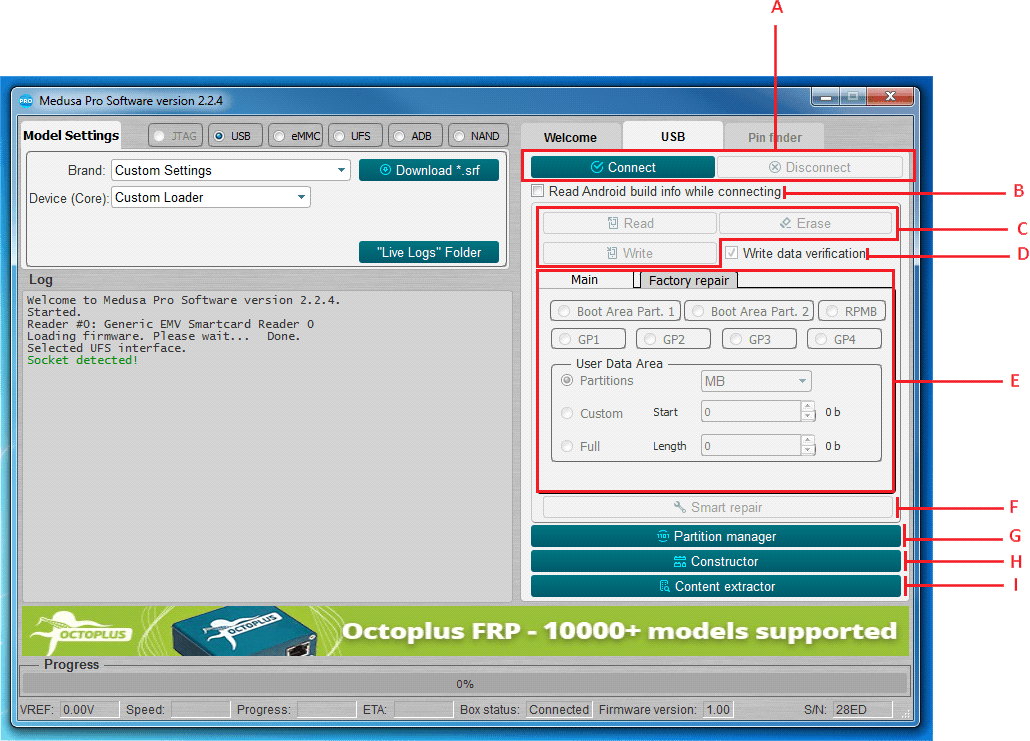
Рис. 2 Основное окно вкладка интерфейса
- Инициализация подключенного устройства;
- Поиск и считывание «Android Info» при инициализации устройства;
- Стандартные функции чтения, записи и стирания;
- Проверка записанных данных;
- Настройка параметров чтения, записи и стирания (адрес, размер, отдельные разделы, вся флешка), есть возможность вводить значения в байтах, блоках, килобайтах и мегабайтах (байты, блоки вводятся в шестнадцатеричном виде; килобайты, мегабайты в десятичном виде);
- Восстановление флешки с помощью SRF-файла;
- Работа с разделами;
- Создание файлов SRF;
- Распарсивание содержимого флешки.